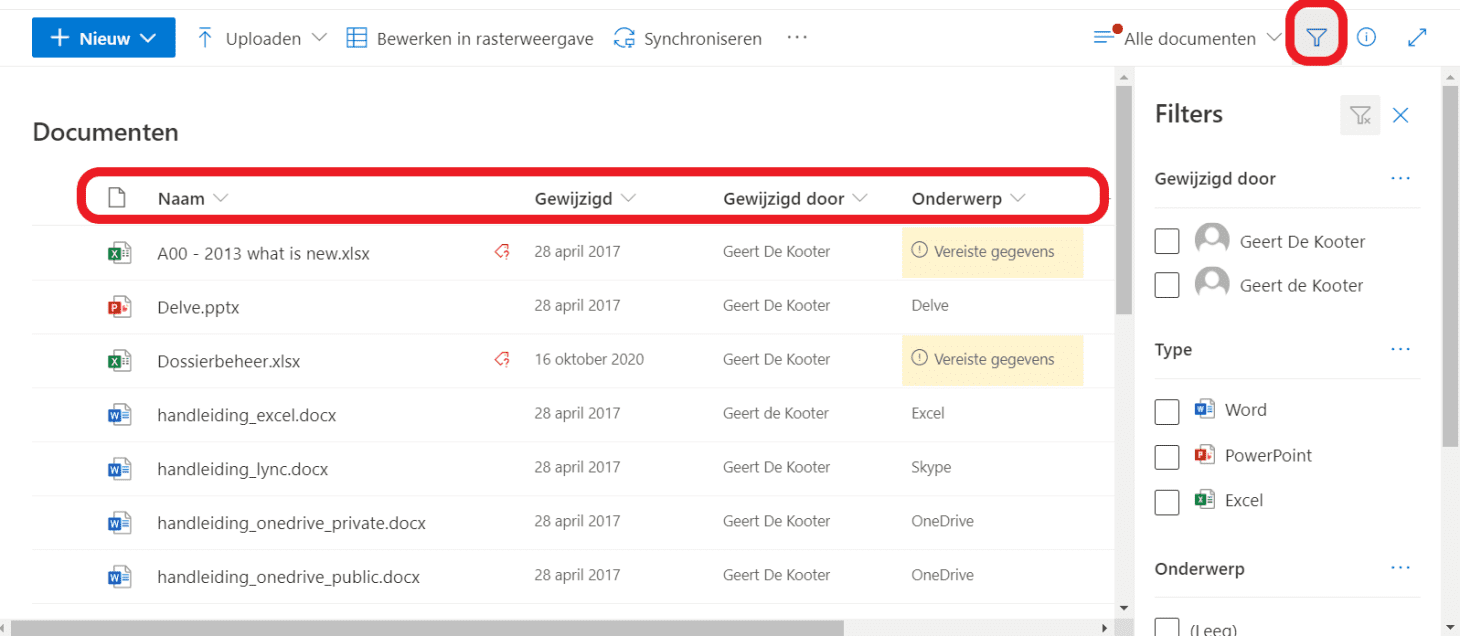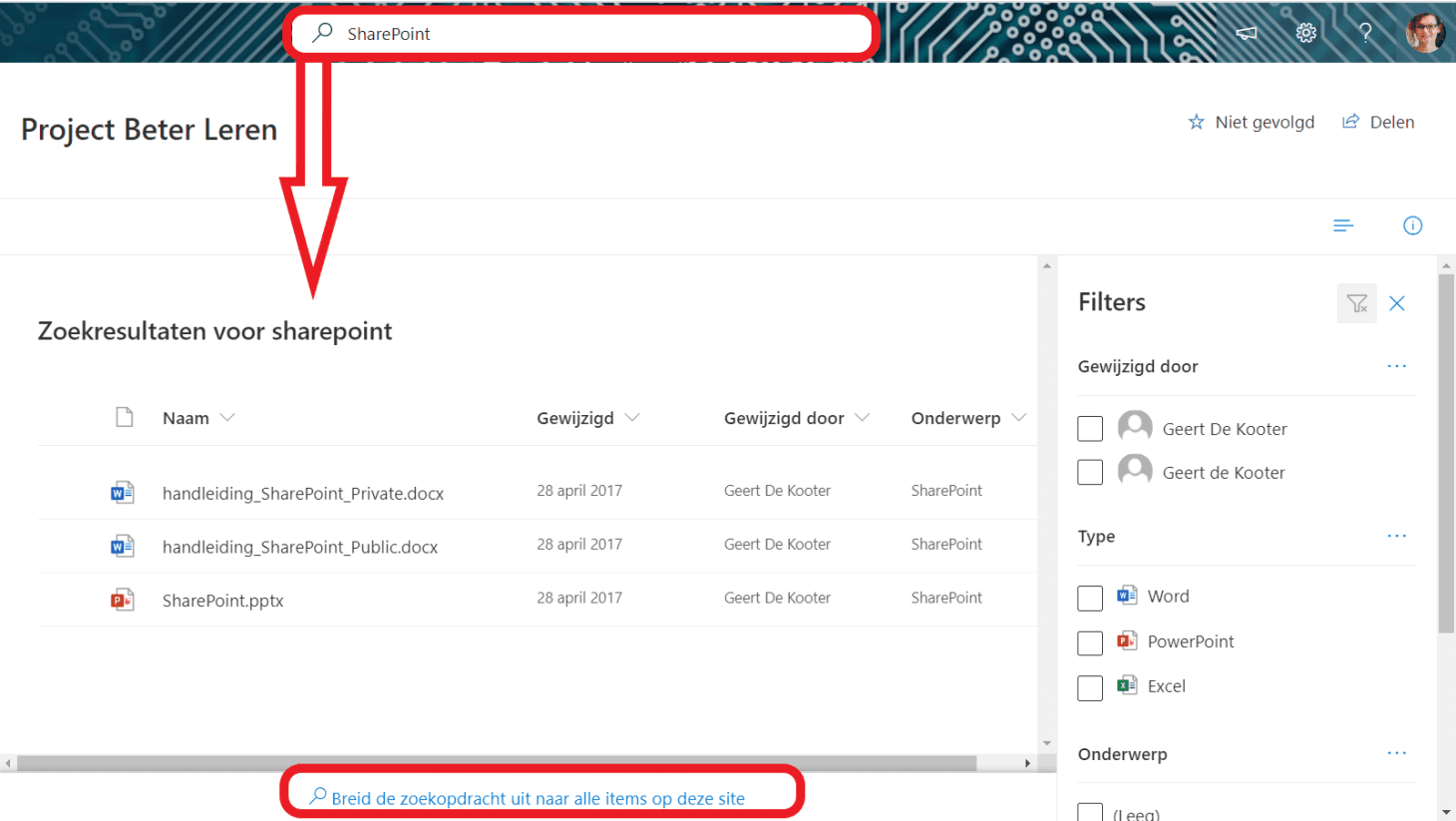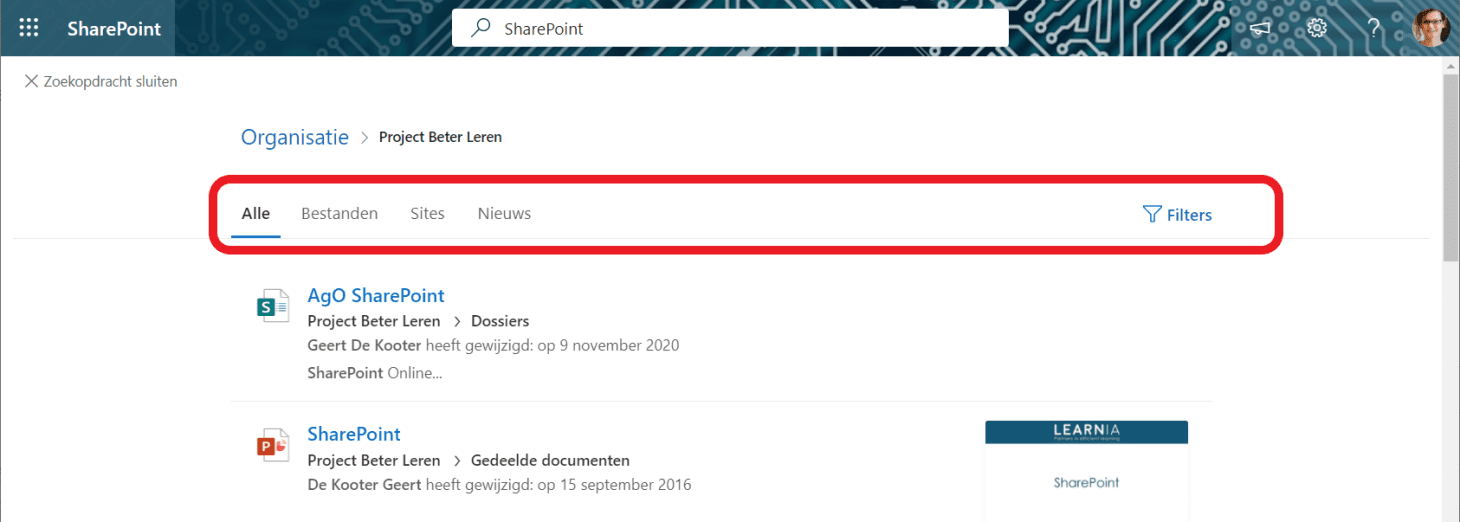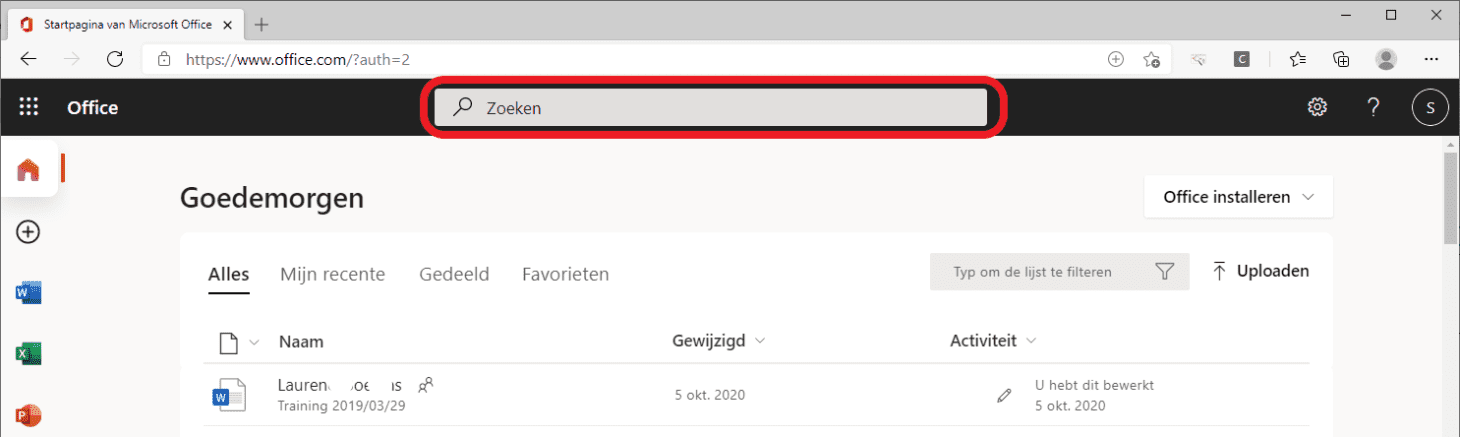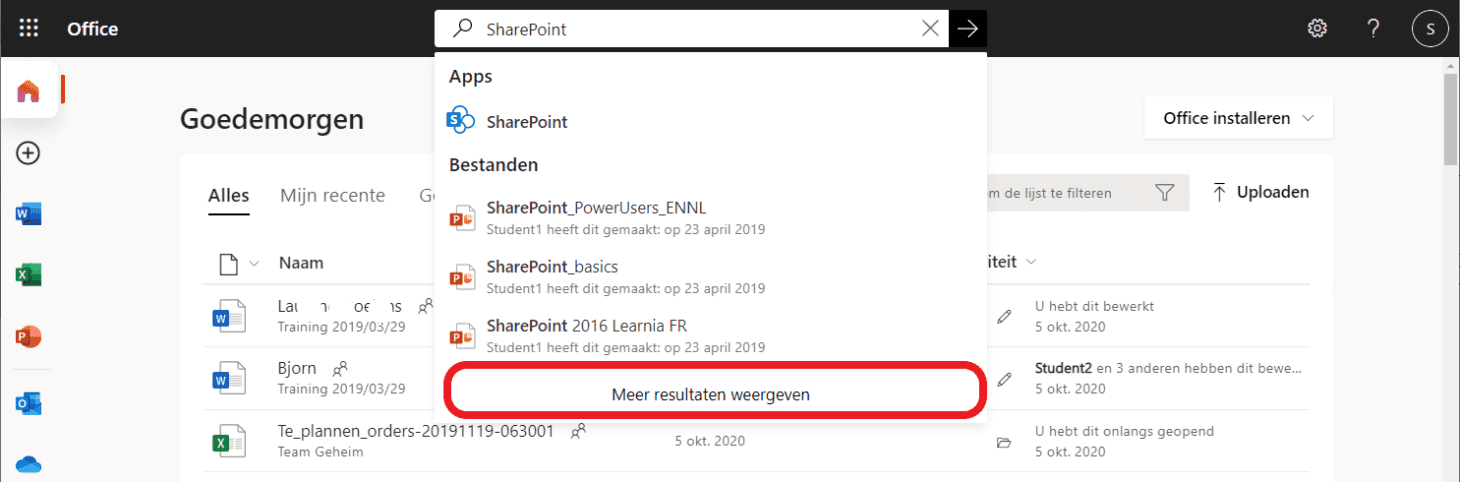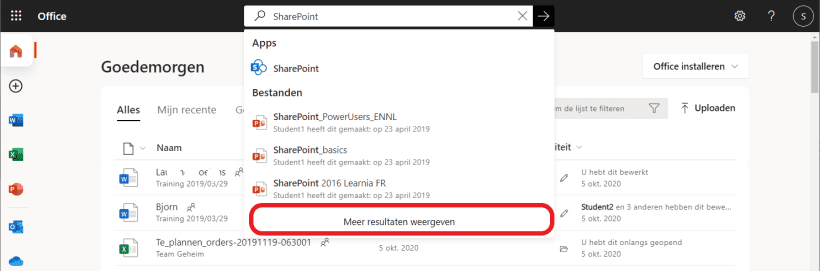Een SharePointsite kan meerdere bibliotheken en duizenden bestanden bevatten. Het is dus belangrijk dat je het bestand dat je zoekt zo efficiënt mogelijk kan terugvinden. Hoe meer je weet over een bestand, hoe beter dat zal lukken. Maar ook als je helemaal niet meer weet waar het bestand opgeslagen is, kan je de zoektijd beperken.
Je weet al in welke bibliotheek het bestand is opgeslagen
- Stap 1
Navigeer naar de bewuste bibliotheek
- Stap 2
Indien documenteigenschappen of metadata zijn gebruikt, probeer dan eerst te filteren op basis van deze metadata
Klik daarvoor op een kolomkop of gebruik het filtericoon rechtsboven.
- Stap 3
Indien er geen of weinig metadata gebruikt worden, of indien je te veel zoekresultaten krijgt, gebruik dan de zoekbalk bovenaan het venster
Hiermee zoek je door de geselecteerde bibliotheek.
Tip: heb je te veel resultaten op je zoekopdracht? Er zijn een heleboel tips om je zoekopdracht te verfijnen, lees meer. - Stap 4
De ingevoerde zoektermen worden zowel in de naam van het bestand gezocht als in de inhoud
Vind je het bestand nog niet terug? Klik onderaan dan op - Stap 5
Nu ga je zoeken door heel de site en kan je filteren op soort inhoud (bestanden, sites, nieuws) en filteren in de tijd
Je kent de exacte locatie van het bestand niet
Als je geen idee hebt waar het bewuste bestand zich bevindt, dan kan je ook zoeken in de volledige sitecollectie (alle SharePointsites waar je toegang toe hebt).
- Stap 1
Ga naar je Office 365-portaal (via het wafeltje, snelkoppeling of office.com)
- Stap 2
Typ je trefwoorden bovenaan in
- Stap 3
Kies het juiste resultaat uit de suggesties of -als dat er niet tussen staat- druk op <ENTER> of klik op Meer resultaten weergeven
- Stap 4
Nu krijg je meer zoekresultaten en de mogelijkheid om te filteren op bestanden, sites, personen en nieuws. Met de filter rechtsboven kan je bovendien op periode verfijnen.